KL ∕∕ AC2; KL = 80 мм; расстояние между KL и AC2 - 50 мм.
Чтобы получить доступ к другим вариантам построения отрезков, нажать ЛК мыши по основной кнопке «Отрезок» до появления панели расширенных команд, выбрать 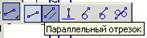 и отпустить ЛК мыши / навести ловушку-курсор на отрезок AC1, отрезок стал красного цвета, выбрать его щелчком ЛК мыши / ввести значение параметра длины отрезка / Enter / ввести значение параметра расстояния между отрезками / Enter / щелчком мыши установить место положения отрезка.
и отпустить ЛК мыши / навести ловушку-курсор на отрезок AC1, отрезок стал красного цвета, выбрать его щелчком ЛК мыши / ввести значение параметра длины отрезка / Enter / ввести значение параметра расстояния между отрезками / Enter / щелчком мыши установить место положения отрезка.
5 Построить окружность, касательную к AC1 и AC2. R = 25 мм.
На панели расширенных команд «Окружность» выбрать  / выбрать объекты, к которым касается окружность (отрезки AC1 и AC2) / ввести значение радиуса окружности / из появившихся четырех окружностей выбрать нужную / Enter /
/ выбрать объекты, к которым касается окружность (отрезки AC1 и AC2) / ввести значение радиуса окружности / из появившихся четырех окружностей выбрать нужную / Enter /  или Esc.
или Esc.
6 Построить окружность с центром О2 – на пересечении ортогональных линий, идущих от точек B и L. R = 15 мм.
 / перед тем, как указать точку центра окружности, щелкнуть ПК мыши и в появившемся контекстном меню выбрать Привязки / Выравнивание
/ перед тем, как указать точку центра окружности, щелкнуть ПК мыши и в появившемся контекстном меню выбрать Привязки / Выравнивание
 / поймать точку на пересечении линий
/ поймать точку на пересечении линий  и щелкнуть ЛК мыши / на Панели свойств указать радиус / Enter /
и щелкнуть ЛК мыши / на Панели свойств указать радиус / Enter /  или Esc.
или Esc.
7 Обозначить точки буквами.
 /
/  / ЛК мыши щелкнуть точку размещения текста / на Панели свойств указать высоту символов 7 мм / вписать у мигающего курсора символ буквы
/ ЛК мыши щелкнуть точку размещения текста / на Панели свойств указать высоту символов 7 мм / вписать у мигающего курсора символ буквы 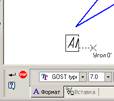 /
/  .
.
Чтобы написать букву с индексом, необходимо нажать на кнопку  / в изменившейся Панели свойств выбрать и нажать ЛК мыши Вставить индекс (рисунок 6),
/ в изменившейся Панели свойств выбрать и нажать ЛК мыши Вставить индекс (рисунок 6),

Рисунок 6
курсор переместится вверх  , на клавиатуре нажать на клавишу стрелка вправо, курсор опустится
, на клавиатуре нажать на клавишу стрелка вправо, курсор опустится  , вписать индекс и нажать
, вписать индекс и нажать  .
.
 2015-06-26
2015-06-26 314
314







